华为手机怎么将锁屏壁纸改为动态壁纸
日期: 来源:玉竹安卓网
在日常使用手机的过程中,我们都希望能够个性化定制自己的手机壁纸,让手机更具个性化,对于华为手机用户来说,将锁屏壁纸改为动态壁纸是一种不错的选择。通过简单的设置步骤,我们可以轻松将静态锁屏壁纸改为动态壁纸,让手机锁屏界面更加生动有趣。华为手机如何设置动态壁纸作为锁屏呢?接下来让我们一起来了解一下。
华为手机如何设置动态壁纸作为锁屏
具体步骤:
1.开始,先在手机的桌面上找到应用程序“设置”。点击进入新界面。
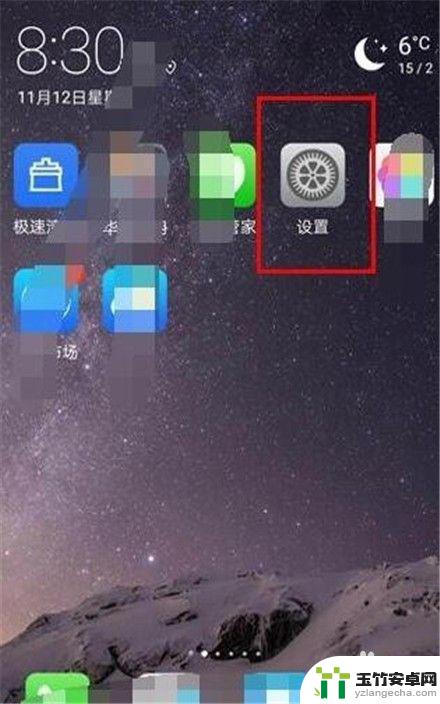
2.然后,进入到设置操作界面后,找到“安全和隐私”选项,点击打开。
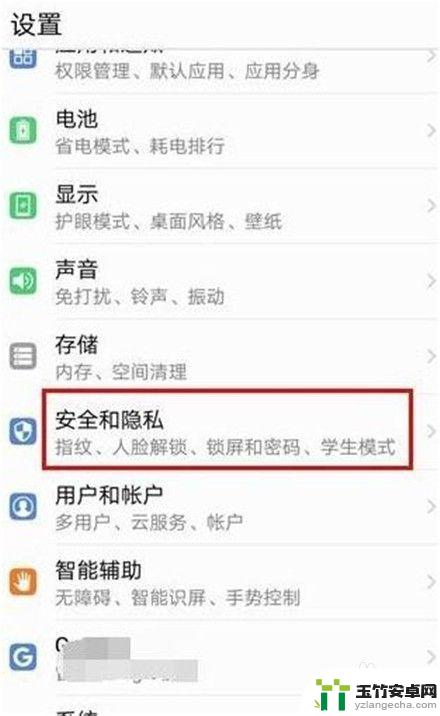
3.进入到安全和隐私操作界面后,找到“锁屏和密码”选项,点击打开。

4.在“锁屏和密码”页面中,找到“杂志锁屏”选项,点击打开。
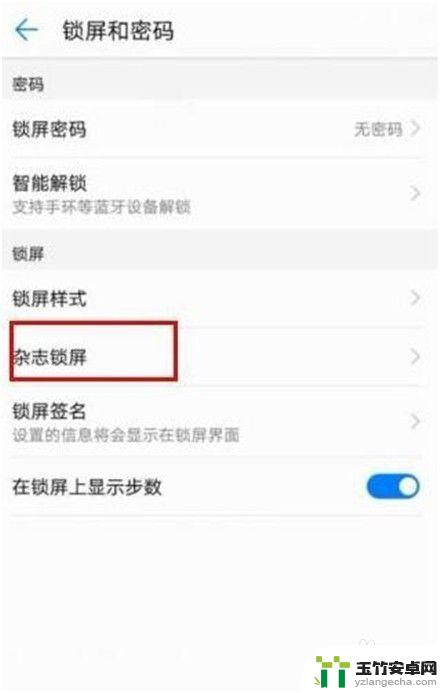
5.在“杂志锁屏设置”页面,单击选择“订阅”选项。

6.在“订阅”的下方,选择一个图库选项。
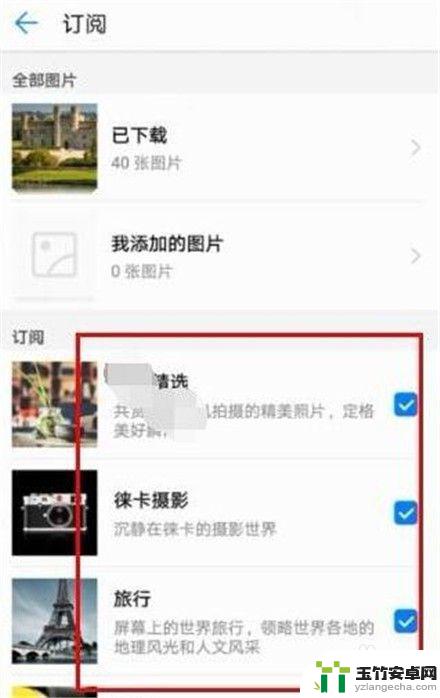
7.打开图库后,然后打开的页面中选择底部的“添加”按钮。将需要锁屏使用的动态壁纸添加到这里,这样当手机锁屏的时候就会出现动态壁纸。

8.总结:
1、开始,先在手机的桌面上找到应用程序“设置”。点击进入新界面。
2、然后,进入到设置操作界面后,找到“安全和隐私”选项,点击打开。
3、进入到安全和隐私操作界面后,找到“锁屏和密码”选项,点击打开。
4、在“锁屏和密码”页面中,找到“杂志锁屏”选项,点击打开。
5、在“杂志锁屏设置”页面,单击选择“订阅”选项。
6、在“订阅”的下方,选择一个图库选项。
7、打开图库后,然后打开的页面中选择底部的“添加”按钮。将需要锁屏使用的动态壁纸添加到这里,这样当手机锁屏的时候就会出现动态壁纸。
以上就是华为手机如何将锁屏壁纸更改为动态壁纸的所有步骤,如果还有不清楚的用户可以按照小编的方法进行操作,希望对大家有所帮助。














